Skapa och samarbeta i textdokument online från din smartphone, surfplatta och dator med hjälp av Google Dokument. Metoden varierar något beroende på om du använder mobilappen eller webbversionen av plattformen.
Använda mobilappen Google Dokument
Steg 1
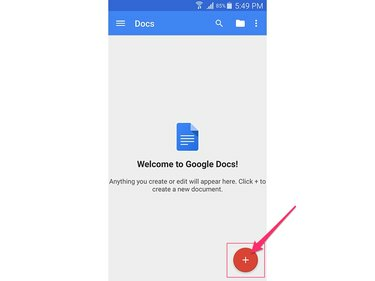
Bildkredit: Bild med tillstånd av Google
Klicka på + tecken i det nedre hörnet av appen för att skapa ett nytt dokument.
Dagens video
Steg 2
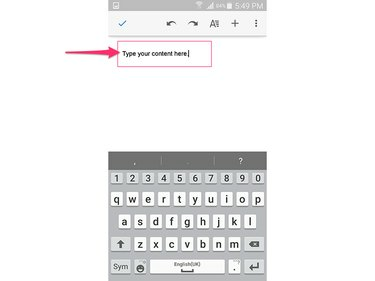
Bildkredit: Bild med tillstånd av Google
Skriv in text med skärmtangentbordet precis som du skulle göra ett e-postmeddelande eller annat textbaserat dokument. Alla standardformateringsalternativ för tangentbord är tillgängliga för användning i Google Dokument.
Dricks
Tangentbordets utseende varierar beroende på om du använder Android- eller iOS-versionen av Google Dokument och om du använder enhetens vanliga tangentbord eller ett tangentbord från tredje part.
Steg 3
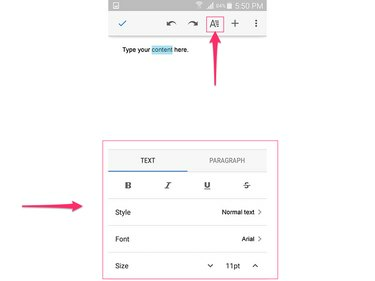
Bildkredit: Bild med tillstånd av Google
Använd text- och styckeformatering. Välj den enskilda text eller stycke som du vill redigera och tryck sedan på
Formatering ikonen på menyn högst upp på skärmen. När du trycker på formateringsikonen visas alternativ längst ned på skärmen inklusive teckensnitt, storlek, färg och stil.
Bildkredit: Bild med tillstånd av Google
Svep nedåt för att visa ytterligare formateringsverktyg. Knacka Paragraf för att visa styckespecifika formateringsverktyg.
Steg 4

Bildkredit: Bild med tillstånd av Google
Tryck på + tecken högst upp på skärmen för att visa Infoga-menyn. Använd den här menyn för att infoga objekt som länkar, kommentarer, bilder och tabeller.
Steg 5
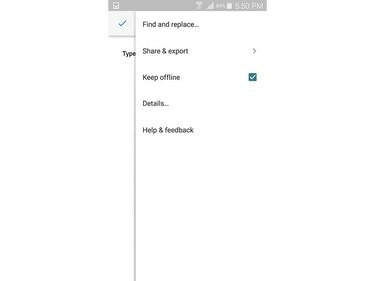
Bildkredit: Bild med tillstånd av Google
Tryck på Menyikon i det övre högra hörnet för att använda sökverktyget och för att dela och exportera dokumentet du redigerar.
Dricks
Den mobila versionen av Google Dokument sparar dina dokument automatiskt. När du är klar med redigeringen går du tillbaka till appens startsida för att se miniatyrer för alla dina dokument. Tryck på en miniatyrbild för att öppna dokumentet. Tryck och håll ned miniatyrbilden för att byta namn på, dela eller ta bort dokumentet.
Använda Google Dokument på din dator
Steg 1
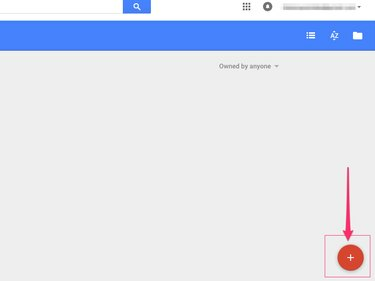
Bildkredit: Bild med tillstånd av Google
Logga in på Google Dokument webbplats med ditt Google-användarnamn och lösenord och klicka på + tecken i det nedre högra hörnet av skärmen för att skapa ett nytt dokument.
Steg 2
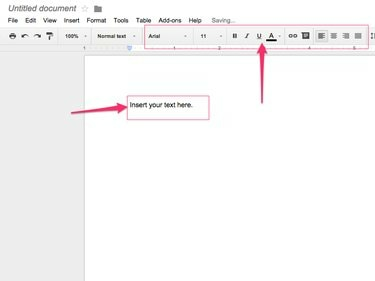
Bildkredit: Bild med tillstånd av Google
Skriv in text i dokumentets brödtext och använd verktygsfältet för formatering av text och stycke för att formatera ditt innehåll precis som du skulle göra i ett ordbehandlingsprogram på skrivbordet. Här kan du formatera alternativ som teckenstorlek, typsnitt, färg och justering. Du kan också infoga länkar och kommentarer, lägga till punktlistor och numrering och ändra radavstånd.
Steg 3
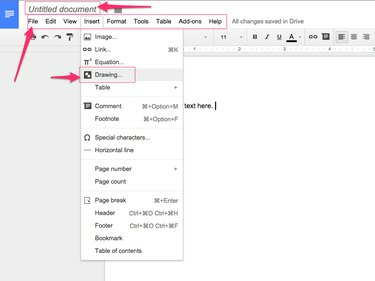
Bildkredit: Bild med tillstånd av Google
Ange ett namn för dokumentet längst upp på skärmen. Använd huvudmenyn under namnet för att komma åt Google Dokument-verktyg. Verktygen är grupperade i kategorier med separata menyer. Klicka på Föra in menyn för att till exempel lägga till bilder, länkar, ritningar, tabeller, sidnummer och kommentarer.
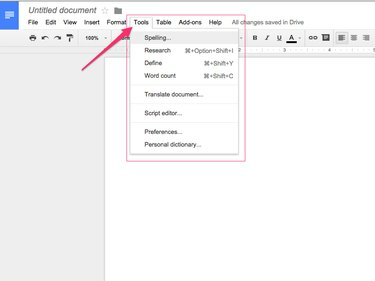
Bildkredit: Bild med tillstånd av Google
Klicka på Verktyg menyn för att komma åt funktioner som stavningskontroll och antal ord och för att redigera dokumentinställningar.
Dricks
Klicka på varje menykategori för att utforska tillgängliga alternativ. Google Dokument innehåller det mesta av samma funktionalitet som kommersiell ordbehandlingsprogramvara.
Steg 4
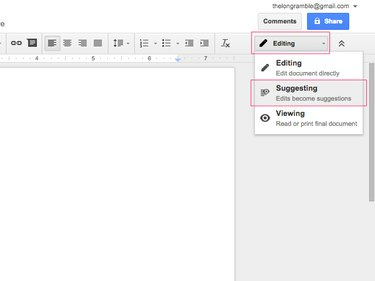
Bildkredit: Bild med tillstånd av Google
Klicka på Redigering knappen i det övre högra hörnet av Google Dokument för att växla mellan redigeringslägen. Den här funktionen kan vara särskilt praktisk när du samarbetar i ett dokument med andra. Om du redigerar någon annans arbete är det användbart att byta till förslagsläge så att ändringar du gör är lätta för den ursprungliga författaren att spåra, acceptera och kassera.
Steg 5
Klicka på Dela med sig knappen i det övre högra hörnet av Google Dokument för att starta dialogrutan Dela med andra. Detta steg är bara nödvändigt om du vill samarbeta eller låta andra se ditt dokument.
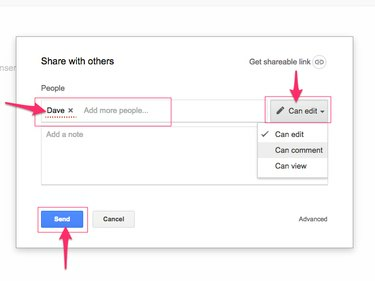
Bildkredit: Bild med tillstånd av Google
Ange namnet på en person i människor fältet och klicka på Kan redigera rullgardinsmenyn för att välja nivån för redigeringsbehörighet som du vill att en annan användare ska ha. Lägg till en valfri anteckning och klicka sedan på Skicka för att dela ditt Google Dokument-dokument med de valda mottagarna.
Dricks
Precis som mobilappen sparar webbversionen av Google Dokument automatiskt ditt dokument med jämna mellanrum. Du behöver inte spara dokumentet manuellt.
Google Dokument vs. Google Drive
Google Drive är en online molnbaserad fillagrings- och samarbetsplattform som du kan använda för att lagra filer online. Det ger också tillgång till några av Googles fristående företagsappar, varav en är Google Dokument.
Google Docs brukade vara namnet som användes för alla Googles samarbetande företagsappar online. Dessa appar har sedan dess delats upp i distinkta produkter – inklusive ordbehandlingsappen Google Dokument, Google Sheets kalkylprogram och presentationsappen Google Slides – som alla kan användas oberoende eller som en del av Google Drive plattform.




